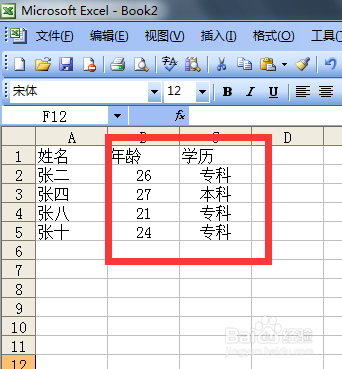1、打开工作表,我们把职工的一部分信息放在了Sheet1中。
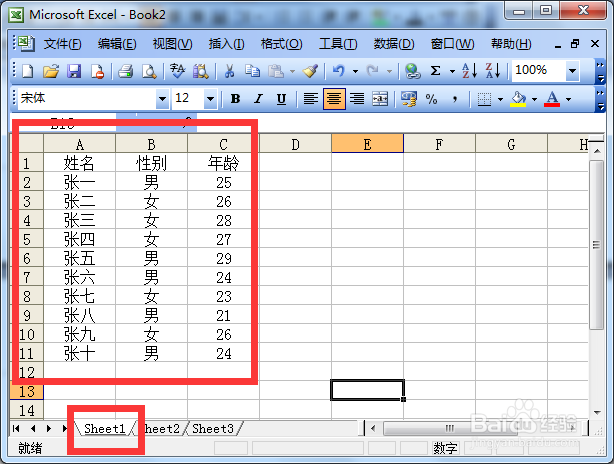
2、一部分信息放在了Sheet2中。
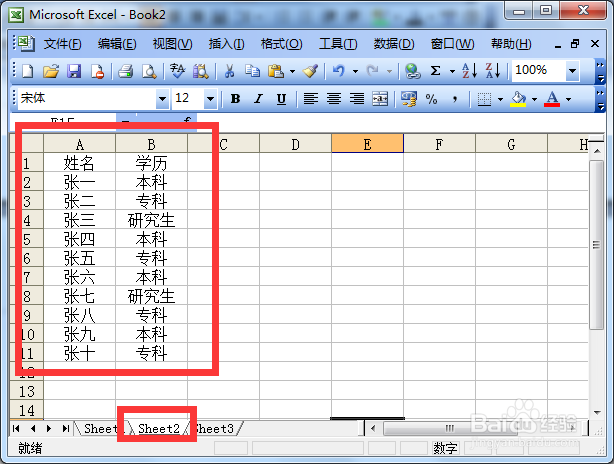
3、我们要通过Sheet1、Sheet2中的信息把Sheet3表格补充完整。

4、我们可以使用VLOOKUP查找函数,使用方法是输入公式=VLOOKUP(A2,,这里的A2就是我们要查找的内容。
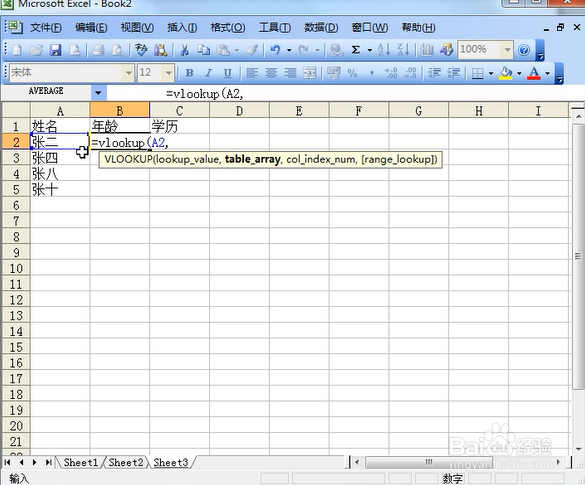
5、我们要查找的年龄在Sheet1中,所以点击Sheet1。

6、把Sheet1中所有信息列全部选中。

7、再继续输入公式,3,这里的3代表Sheet1表中的第3列,也就是我们要查找的年龄列。

8、最后把公式补充完整,=VLOOKUP(A2,Sheet1!A:C,3,0)。公式里最后的0代表精确匹配。p>

9、回车之后,就可以得到查找结果,按住单元格右下角的黑方块,向下拉。

10、就可以得到全部查找结果。
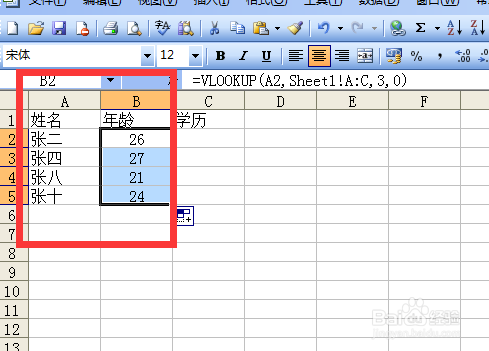
11、后面的学历的查找方法与年龄查找方法一致,输入公式=VLOOKUP(A2,Sheet2!A:B,2,0),这个公式只是把工作表变成了Sheet2,把查曜廨枳簸找数据变为了2,因为学历列在Sheet2第2列的位置。
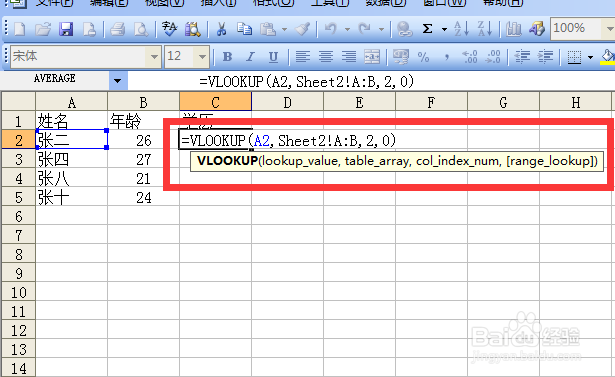
12、回车之后就可以得到查找结果,按住单元格右下角的黑方块,向下拉,得到全部查找结果。